営業日:10:30~17:00
定休日:土・日・祝日
営業日:10:30~17:00
定休日:土・日・祝日
お客様のプリンターの機種がWic Reset Utilityの非対応機種に含まれている可能性がございます。
ご自身のプリンターの機種がWic Reset Utilityに対応しているかは、対応機種一覧からご確認ください。
解除キーが未使用の場合はキャンセルまたはご返金が可能となっております。Amazon上でお問い合わせください。
Wic Reset Utility対応機種一覧につきましては、対応機種一覧からご確認ください。
EPSONプリンター以外で、例えばCANONの一部のプリンターで解除できることもございますが、推奨はしておりません。
また、EPSONプリンターでも対応機種以外での解除は保証しておりません。
ソフト自体の言語設定を日本語に変更できますので以下の記事を参考にソフトの言語設定を日本語に変更してお試しください。
万が一ご不明点ある場合は、不明箇所を添えて、こちらのお問い合わせフォームよりご連絡ください。

廃インクカウンターをリセットした直後に再度エラーが出てプリンターが動かない場合は、インクカートリッジを外して付け直してください。
互換インクを使用している場合にリセット直後にインクカートリッジのエラーが出る事があります。
「control」キーを押しながらクリックして「開く」を選択してください。
当商品は、メールでのお届けとなります。
万が一メールが届かない場合は、迷惑メールフォルダーをご確認いただくようお願いいたします。
また、Amazonでご購入の場合は、Amazonメッセージセンターにもメールが届いておりますのでそちらのご確認お願い致します。
いいえ、できません。WIC Reset Utilityで廃インクエラーを解除したい場合は、廃インクエラーを解除したいプリンターの台数分の解除キーが必要となります。
例えば、2台のプリンターの廃インクエラーを解除したい場合は、解除キーが2つ必要となります。
つまり、1つの解除キーでは、1台分の廃インクエラーしか解除できません。
また、解除キーは同じプリンターであっても一回分のリセットしか行うことができません。
同じプリンターで再度廃インクエラーが出た場合は、再度新しい解除キーを購入して、廃インクエラーを解除する必要があります。
Wic Reset Utilityソフトを開き、プリンターと接続し、Read West counter 機能を使用することで、現在の廃インクカウンターの進行度とプリンターが印刷可能かどうかを確認することができます。詳しくは下記の記事をご確認ください。
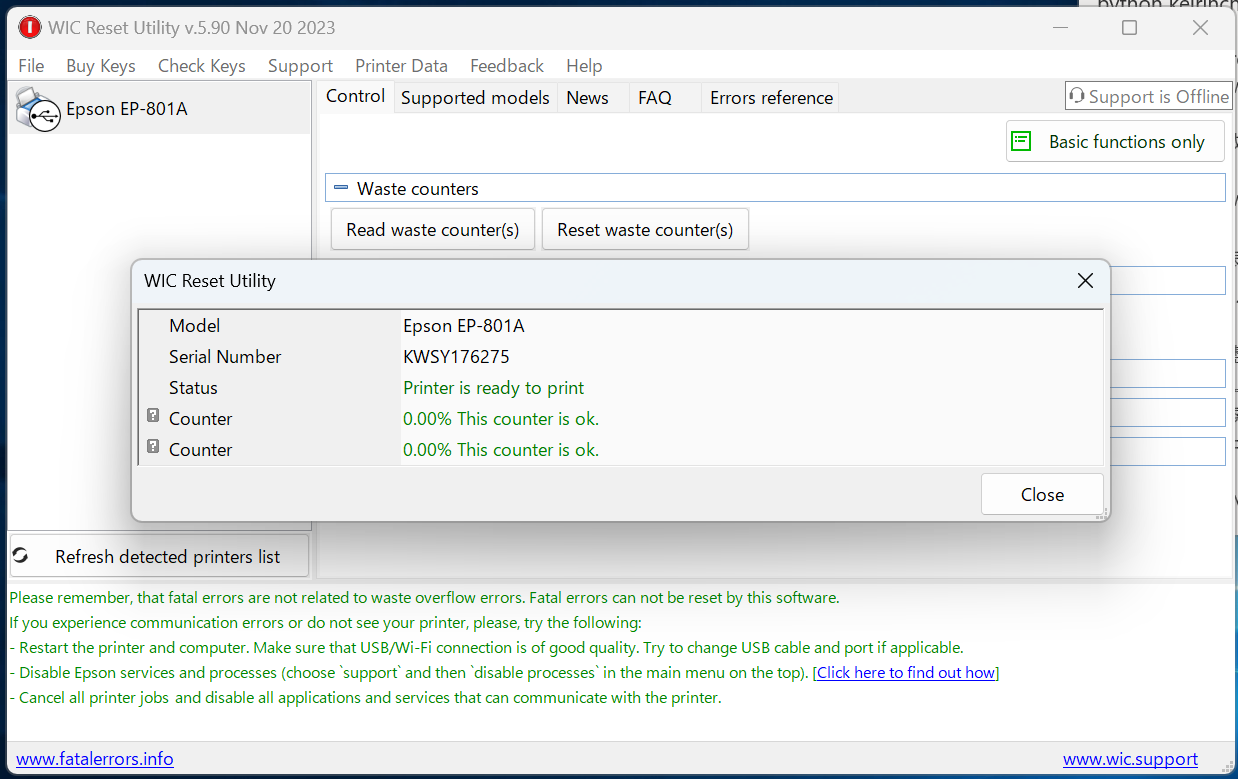
パソコンとプリンターを再起動して、もう一度お試しください。
別の USB ケーブルをお持ちの場合は、そちらのUSBケーブルでお試しください。
また、パソコンがインターネットに接続できているか確認をしてください。
上記が完了しましたら再度解除キーを入力していただくことで解除が出来るかと思います。
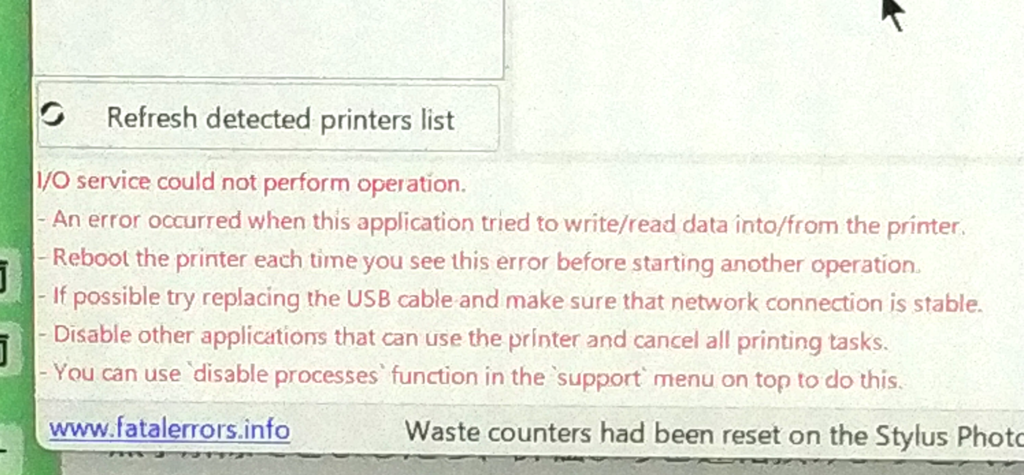
まずは、PCとプリンターの両方を再起動し、再度解除キーを入力し解除を行ってください。
それでも、エラーが続く場合は、Wi-Fi経由ではなくPCとプリンターをUSB接続してからエラー解除を行ってください。
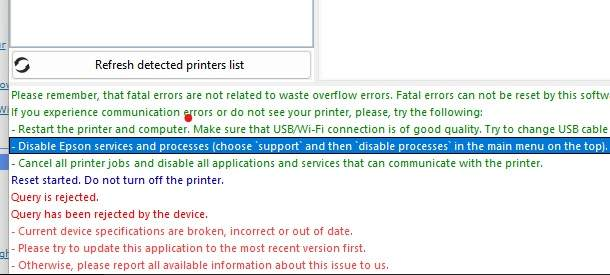
はい、Amazonでは領収書を発行できます。
ただし、セキュリティ上の理由から 紙の領収書の郵送は行われていません。
領収書は注文履歴から何度でも印刷・再発行できます(再発行時は発行日が更新され、「再発行」と表示されます)。
※Amazonショッピングアプリでは印刷できません。
モバイルブラウザ(Safari/Chrome)でアクセスしてください。
上記の「Wic Reset Utility よくあるご質問Q&A」以外の問題でお困りの場合は、お問い合わせフォームからお問い合わせください。